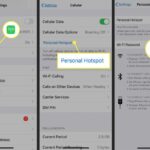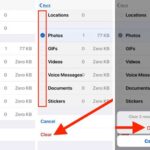Cara isi lagu di iphone – Ingin mengisi iPhone Anda dengan koleksi musik favorit? Tak perlu bingung! Artikel ini akan memandu Anda dengan langkah-langkah mudah untuk menambahkan lagu ke iPhone Anda, baik dari iTunes, komputer, layanan streaming, atau bahkan YouTube Music. Siap-siap untuk menikmati alunan musik yang mengiringi setiap momen Anda.
Dari menambahkan lagu ke playlist hingga mengatur pemutaran musik di latar belakang, artikel ini akan memberikan panduan lengkap untuk mengelola musik di iPhone Anda. Anda akan mempelajari cara membuat playlist yang sempurna, menyesuaikan pengaturan audio, dan bahkan mengunduh lagu untuk diputar secara offline. Siap untuk menyelami dunia musik di iPhone Anda?
Cara Menambahkan Musik ke iPhone
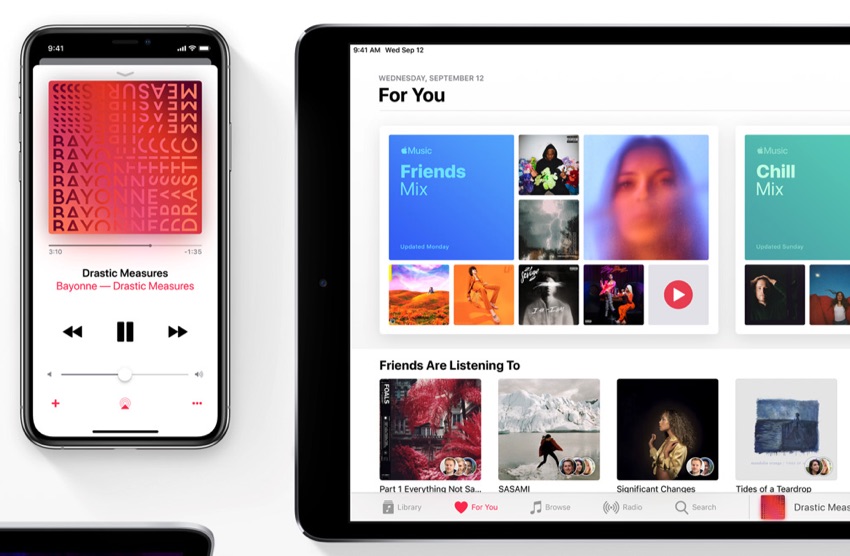
Memiliki koleksi musik di iPhone dapat menambah warna dalam hidup. Anda dapat menikmati lagu-lagu favorit kapan saja dan di mana saja. Ada beberapa cara untuk menambahkan musik ke iPhone, baik dari iTunes, komputer, atau layanan streaming musik.
Menambahkan Musik dari iTunes
iTunes merupakan platform pengelola musik yang dibuat oleh Apple. Anda dapat menambahkan musik ke iPhone melalui iTunes dengan cara berikut:
- Hubungkan iPhone ke komputer menggunakan kabel USB.
- Buka iTunes di komputer.
- Klik ikon iPhone di bagian atas iTunes.
- Pilih tab “Musik” di menu sebelah kiri.
- Centang kotak “Sinkronkan musik”.
- Pilih musik yang ingin Anda sinkronkan ke iPhone.
- Klik tombol “Terapkan” untuk memulai proses sinkronisasi.
Menambahkan Musik dari Komputer
Jika Anda memiliki musik yang disimpan di komputer, Anda dapat menambahkannya ke iPhone secara langsung dengan cara berikut:
- Hubungkan iPhone ke komputer menggunakan kabel USB.
- Buka folder “Musik” di iPhone di komputer Anda.
- Salin musik yang ingin Anda tambahkan ke iPhone ke folder “Musik” di iPhone.
Menambahkan Musik dari iCloud Music Library
iCloud Music Library memungkinkan Anda untuk mengakses semua musik yang Anda miliki di Apple Music di semua perangkat Anda. Untuk menambahkan musik dari iCloud Music Library ke iPhone, Anda dapat mengikuti langkah-langkah berikut:
- Buka aplikasi “Pengaturan” di iPhone.
- Pilih “Musik”.
- Aktifkan “iCloud Music Library”.
Setelah iCloud Music Library diaktifkan, semua musik Anda di Apple Music akan tersedia di iPhone Anda.
Menambahkan Musik dari Spotify
Spotify merupakan layanan streaming musik yang populer. Anda dapat menambahkan musik dari Spotify ke iPhone dengan cara berikut:
- Unduh dan instal aplikasi Spotify di iPhone Anda.
- Buat akun Spotify atau masuk ke akun Anda yang sudah ada.
- Cari musik yang ingin Anda dengarkan.
- Klik tombol “Putar” untuk mendengarkan musik secara streaming.
- Untuk mendengarkan musik secara offline, Anda dapat mengunduh musik tersebut.
Menambahkan Musik dari YouTube Music, Cara isi lagu di iphone
YouTube Music adalah layanan streaming musik yang disediakan oleh Google. Anda dapat menambahkan musik dari YouTube Music ke iPhone dengan cara berikut:
- Unduh dan instal aplikasi YouTube Music di iPhone Anda.
- Buat akun YouTube Music atau masuk ke akun Anda yang sudah ada.
- Cari musik yang ingin Anda dengarkan.
- Klik tombol “Putar” untuk mendengarkan musik secara streaming.
- Untuk mendengarkan musik secara offline, Anda dapat mengunduh musik tersebut.
Membuat Playlist Musik di iPhone
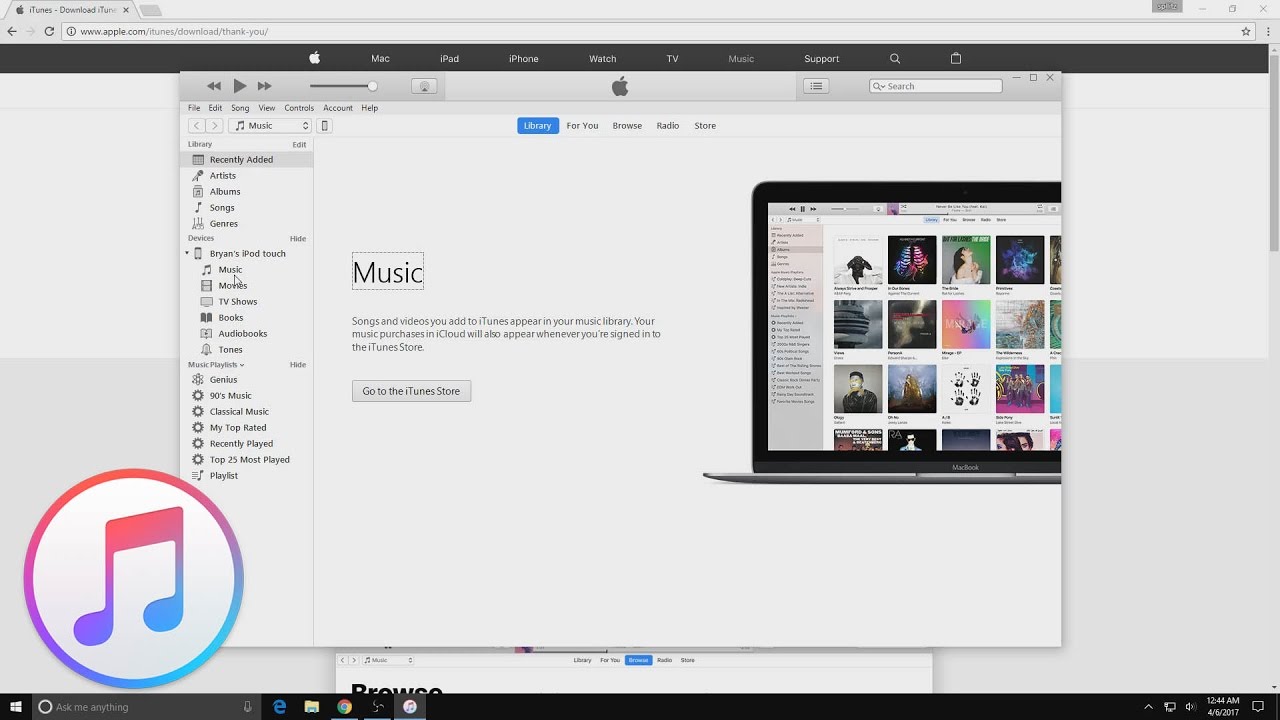
Playlist musik di iPhone memungkinkan kamu untuk mengelompokkan lagu-lagu favorit dan mendengarkannya secara berurutan. Fitur ini sangat berguna untuk mengatur koleksi musik, menemukan lagu-lagu yang ingin didengarkan, dan membuat suasana tertentu saat mendengarkan musik.
Membuat Playlist Musik Baru
Membuat playlist musik baru di iPhone sangat mudah. Berikut langkah-langkahnya:
- Buka aplikasi Musik di iPhone.
- Ketuk tab “Perpustakaan” di bagian bawah layar.
- Ketuk tombol “Buat Playlist” yang berbentuk tanda plus (+) di pojok kanan atas layar.
- Beri nama playlist yang ingin kamu buat.
- Ketuk tombol “Selesai” di pojok kanan atas layar.
Menambahkan Lagu ke Playlist
Setelah playlist baru dibuat, kamu dapat menambahkan lagu ke dalamnya. Berikut langkah-langkahnya:
- Buka playlist yang ingin kamu tambahkan lagu.
- Ketuk tombol “Tambahkan Lagu” yang berbentuk tanda plus (+) di pojok kanan atas layar.
- Pilih lagu yang ingin kamu tambahkan.
- Ketuk tombol “Selesai” di pojok kanan atas layar.
Mengedit Playlist Musik
Kamu dapat mengedit playlist musik di iPhone untuk mengatur urutan lagu, menambahkan atau menghapus lagu, dan mengubah nama playlist. Berikut langkah-langkahnya:
| Langkah | Aksi |
|---|---|
| 1 | Buka playlist yang ingin kamu edit. |
| 2 | Ketuk tombol “Edit” di pojok kanan atas layar. |
| 3 | Untuk menambahkan lagu, ketuk tombol “Tambahkan Lagu” yang berbentuk tanda plus (+) di pojok kanan atas layar. |
| 4 | Untuk menghapus lagu, geser lagu ke kiri dan ketuk tombol “Hapus”. |
| 5 | Untuk mengubah urutan lagu, seret dan lepas lagu ke posisi yang diinginkan. |
| 6 | Untuk mengubah nama playlist, ketuk nama playlist di bagian atas layar dan masukkan nama baru. |
| 7 | Ketuk tombol “Selesai” di pojok kanan atas layar. |
Menghapus Lagu dari Playlist
Untuk menghapus lagu dari playlist di iPhone, kamu dapat melakukan langkah-langkah berikut:
- Buka playlist yang ingin kamu hapus lagu.
- Geser lagu ke kiri dan ketuk tombol “Hapus”.
Mengurutkan Lagu di Playlist
Kamu dapat mengurutkan lagu di playlist di iPhone berdasarkan berbagai kriteria, seperti nama lagu, artis, album, dan tanggal ditambahkan. Berikut langkah-langkahnya:
- Buka playlist yang ingin kamu urutkan lagu.
- Ketuk tombol “Edit” di pojok kanan atas layar.
- Ketuk tombol “Urutkan” di bagian bawah layar.
- Pilih kriteria pengurutan yang diinginkan.
- Ketuk tombol “Selesai” di pojok kanan atas layar.
Memutar Musik di iPhone
Memutar musik di iPhone merupakan kegiatan yang mudah dan menyenangkan. Anda dapat menikmati berbagai lagu dan album favorit dengan memanfaatkan aplikasi Musik bawaan iPhone. Aplikasi ini menyediakan berbagai fitur untuk mengelola dan memutar musik, mulai dari mengatur daftar putar hingga menyesuaikan pengaturan audio. Berikut ini beberapa cara untuk memutar musik di iPhone menggunakan aplikasi Musik:
Memutar Musik di iPhone Menggunakan Aplikasi Musik
Aplikasi Musik di iPhone memungkinkan Anda untuk memutar musik dari berbagai sumber, seperti perpustakaan musik Anda sendiri, Apple Music, atau layanan streaming musik lainnya. Berikut langkah-langkah untuk memutar musik di iPhone menggunakan aplikasi Musik:
- Buka aplikasi Musik di iPhone Anda.
- Pilih tab “Perpustakaan” untuk mengakses musik yang tersimpan di perangkat Anda.
- Pilih tab “Untuk Anda” untuk menemukan rekomendasi musik berdasarkan preferensi Anda.
- Pilih tab “Radio” untuk mendengarkan stasiun radio yang tersedia.
- Pilih tab “Cari” untuk menemukan musik berdasarkan judul, artis, atau album.
- Ketuk lagu, album, atau daftar putar yang ingin Anda putar.
Mengatur Volume Musik di iPhone
Anda dapat mengatur volume musik di iPhone dengan mudah menggunakan tombol volume yang terletak di sisi samping perangkat. Berikut langkah-langkah untuk mengatur volume musik di iPhone:
- Tekan tombol volume atas untuk meningkatkan volume musik.
- Tekan tombol volume bawah untuk menurunkan volume musik.
- Anda juga dapat mengatur volume musik menggunakan slider volume yang terletak di pusat kendali iPhone. Untuk mengakses pusat kendali, geser jari Anda dari bagian bawah layar ke atas.
Memutar Musik di Latar Belakang di iPhone
Anda dapat memutar musik di latar belakang di iPhone, sehingga Anda dapat menggunakan aplikasi lain atau mengunci layar tanpa menghentikan pemutaran musik. Berikut langkah-langkah untuk memutar musik di latar belakang di iPhone:
- Buka aplikasi Musik dan putar lagu atau daftar putar yang ingin Anda dengarkan.
- Tekan tombol Home atau tombol samping untuk kembali ke layar utama atau mengunci layar.
- Musik akan terus diputar di latar belakang.
Mengontrol Pemutaran Musik Menggunakan Headphone atau Earphone
Anda dapat mengontrol pemutaran musik menggunakan headphone atau earphone yang terhubung ke iPhone Anda. Sebagian besar headphone dan earphone dilengkapi dengan tombol untuk mengontrol pemutaran musik, seperti tombol putar/jeda, tombol maju, dan tombol mundur.
- Ketuk tombol putar/jeda untuk memutar atau menjeda musik.
- Ketuk tombol maju untuk memutar lagu berikutnya.
- Ketuk tombol mundur untuk memutar lagu sebelumnya.
Menggunakan Equalizer untuk Menyesuaikan Suara Musik di iPhone
Equalizer memungkinkan Anda untuk menyesuaikan suara musik dengan menyesuaikan frekuensi audio tertentu. Anda dapat menggunakan equalizer untuk meningkatkan bass, treble, atau midrange, atau untuk menciptakan pengaturan suara khusus yang sesuai dengan preferensi Anda.
- Buka aplikasi Musik di iPhone Anda.
- Ketuk ikon pengaturan (roda gigi) di pojok kanan atas layar.
- Pilih “Audio”.
- Ketuk “EQ”.
- Pilih pengaturan equalizer yang diinginkan dari daftar yang tersedia, atau ketuk “Kustom” untuk membuat pengaturan suara khusus.
Mengatur Musik di iPhone
Setelah mengisi iPhone dengan lagu favorit, langkah selanjutnya adalah mengatur musik tersebut agar sesuai dengan kebutuhan Anda. iPhone menawarkan berbagai pengaturan yang memungkinkan Anda untuk mengontrol bagaimana musik diputar, disimpan, dan disinkronkan dengan perangkat lain. Berikut adalah beberapa cara untuk mengatur musik di iPhone:
Mengunduh Musik ke iPhone untuk Putar Offline
Mendengarkan musik offline memungkinkan Anda menikmati lagu favorit tanpa harus terhubung ke internet. Anda dapat mengunduh musik ke iPhone melalui beberapa cara:
- Melalui Apple Music: Jika Anda berlangganan Apple Music, Anda dapat mengunduh lagu, album, atau playlist secara langsung ke iPhone. Cukup cari musik yang ingin Anda unduh, lalu ketuk ikon unduhan (panah ke bawah) di sampingnya. Musik yang diunduh akan ditandai dengan ikon unduhan berwarna biru.
- Melalui iTunes: Jika Anda memiliki musik yang dibeli dari iTunes Store, Anda dapat menyinkronkan musik tersebut ke iPhone melalui iTunes di komputer Anda. Hubungkan iPhone ke komputer, buka iTunes, lalu pilih iPhone di sidebar. Pilih “Musik” di menu sebelah kiri, lalu centang “Sinkronkan Musik”. Anda dapat memilih lagu, album, atau playlist yang ingin Anda sinkronkan.
- Melalui aplikasi pihak ketiga: Ada beberapa aplikasi pihak ketiga yang memungkinkan Anda mengunduh musik dari berbagai sumber, seperti YouTube atau SoundCloud. Namun, pastikan aplikasi yang Anda gunakan legal dan tidak melanggar hak cipta.
Menghapus Musik dari iPhone
Jika Anda ingin membersihkan ruang penyimpanan di iPhone atau menghapus lagu yang sudah tidak Anda dengarkan lagi, Anda dapat menghapus musik dari iPhone. Berikut adalah langkah-langkahnya:
- Buka aplikasi “Musik” di iPhone Anda.
- Pilih lagu, album, atau playlist yang ingin Anda hapus.
- Ketuk tombol “Edit” di pojok kanan atas layar.
- Ketuk tombol merah “Hapus” di sebelah lagu, album, atau playlist yang ingin Anda hapus.
- Konfirmasi penghapusan dengan mengetuk “Hapus”.
Mengatur Pengaturan Musik di iPhone
Pengaturan musik di iPhone memungkinkan Anda untuk menyesuaikan pengalaman mendengarkan musik Anda, mulai dari kualitas audio hingga tampilan aplikasi.
- Pengaturan Audio:
- Kualitas Audio: Anda dapat memilih kualitas audio yang ingin Anda gunakan untuk streaming musik. Semakin tinggi kualitas audio, semakin besar ukuran file musik dan semakin banyak ruang penyimpanan yang dibutuhkan.
- EQ: Equalizer (EQ) memungkinkan Anda menyesuaikan frekuensi audio untuk mendapatkan suara yang lebih baik sesuai selera Anda.
- Dolby Atmos: Jika Anda memiliki headphone atau speaker yang mendukung Dolby Atmos, Anda dapat mengaktifkan fitur ini untuk mendapatkan pengalaman suara surround yang lebih imersif.
- Pengaturan Tampilan:
- Tampilan Album: Anda dapat memilih tampilan album yang ingin Anda gunakan, seperti tampilan grid atau tampilan daftar.
- Tema: Anda dapat memilih tema terang atau gelap untuk aplikasi Musik.
Mengatur Sinkronisasi Musik Antara iPhone dan Komputer
Sinkronisasi musik antara iPhone dan komputer memungkinkan Anda untuk memindahkan musik dari komputer ke iPhone atau sebaliknya. Anda dapat menggunakan iTunes di komputer Anda untuk menyinkronkan musik.
- Hubungkan iPhone ke komputer menggunakan kabel USB.
- Buka iTunes di komputer Anda.
- Pilih iPhone di sidebar.
- Pilih “Musik” di menu sebelah kiri.
- Centang “Sinkronkan Musik”.
- Pilih lagu, album, atau playlist yang ingin Anda sinkronkan.
- Klik “Terapkan” untuk memulai sinkronisasi.
Mengatur Musik untuk Diputar Secara Otomatis Saat Terhubung ke Perangkat Bluetooth
Anda dapat mengatur iPhone untuk memutar musik secara otomatis saat terhubung ke perangkat Bluetooth, seperti headphone atau speaker Bluetooth. Berikut adalah langkah-langkahnya:
- Buka aplikasi “Pengaturan” di iPhone Anda.
- Pilih “Bluetooth”.
- Pilih perangkat Bluetooth yang ingin Anda sambungkan.
- Setelah terhubung, buka aplikasi “Musik” dan putar musik yang Anda inginkan.
Ringkasan Akhir: Cara Isi Lagu Di Iphone

Dengan panduan ini, Anda kini dapat dengan mudah mengisi iPhone Anda dengan koleksi musik favorit dan menikmati setiap alunannya. Mulai dari menambahkan lagu dari berbagai sumber hingga mengatur playlist dan pemutaran musik, semua dapat dilakukan dengan mudah. Jadi, tak perlu ragu lagi untuk menjelajahi dunia musik di iPhone Anda dan temukan pengalaman mendengarkan yang luar biasa!
FAQ Terkini
Apakah saya bisa menambahkan lagu dari CD ke iPhone?
Ya, Anda dapat menambahkan lagu dari CD ke iPhone dengan terlebih dahulu mengonversi CD ke format digital seperti MP3 menggunakan komputer Anda. Kemudian, Anda dapat menambahkan lagu-lagu tersebut ke iPhone melalui iTunes atau dengan menyalinnya ke folder musik di iPhone Anda.
Bagaimana cara menghapus lagu dari iPhone?
Anda dapat menghapus lagu dari iPhone melalui aplikasi Musik. Buka aplikasi Musik, cari lagu yang ingin dihapus, lalu ketuk tombol “Edit” dan pilih “Hapus”.
Bagaimana cara memindahkan lagu dari iPhone ke komputer?
Anda dapat memindahkan lagu dari iPhone ke komputer melalui iTunes. Hubungkan iPhone ke komputer, buka iTunes, dan pilih iPhone Anda. Kemudian, Anda dapat memilih lagu yang ingin dipindahkan dan menyeretnya ke komputer Anda.